Quá trình tạo nhạc chuông cho iPhone cũng tương đối đơn giản với hầu hết các tác vụ của thiết bị, vì Apple không bao gồm phương thức tích hợp nào để cài đặt các bài hát hiện có của bạn làm nhạc chuông. Bạn sẽ cần sử dụng iTunes trên máy tính của mình và làm theo một vài bước để chuyển đổi các bài hát bạn muốn sang định dạng file đặc biệt, và sau đó đồng bộ hóa với iPhone của mình. Tuy nhiên, một khi bạn đã biết cách làm nhạc chuông iPhone, bạn có thể thực hiện nó một cách dễ dàng cho nhiều bài hát và thiết lập nhạc chuông tùy chỉnh cho tất cả các số điện thoại trong danh bạ của mình.
Ghi chú: Các hướng dẫn về cách cài nhạc chuông cho iPhone trong bài viết này áp dụng cho hầu hết các phiên bản iPhone như 5/5S, 6/6S, 7/7 Plus, 8/ 8 Plus … và iTunes 12, 11, 10 và 9.
Hướng dẫn cách cài nhạc chuông cho iPhone bằng iTunes
Cách tạo nhạc chuông cho điện thoại iPhone bằng iTunes
Để có thể cài nhạc chuông cho iPhone bằng iTunes, bạn sẽ cần phải có máy tính, thiết bị mà bạn sẽ sử dụng iTunes và lựa chọn một đoạn nhạc có thời lượng tối đa 30 giây của bất kỳ bài hát nào và xuất file đó ra ở định dạng mà iPhone của bạn có thể hiểu được và nhận làm nhạc chuông.
Bước 1: Bắt đầu với iTunes trên máy tính của bạn. Tốt nhất là bạn đang sử dụng phiên bản iTunes mới nhất, nhất là khi bạn không sử dụng nó thường xuyên để chắc chắn rằng iTunes sẽ đồng bộ hóa đúng với điện thoại của bạn. Nếu iTunes yêu cầu cài đặt bản cập nhật mới nhất thì cũng cập nhật ngay luôn nhé.
Bước 2: Từ thư viện nhạc của iTunes, tìm một bài hát mà bạn muốn cài đặt làm nhạc chuông cho iPhone của mình và nhấn vào nó để chọn bài hát.
Bước 3: Nghe thử bài hát và chọn đoạn mà bạn muốn tạo nhạc cho iPhone . Nó có thể là bất kỳ điểm nào trong bài hát. Nên ghi chú lại thời gian bắt đầu và kết thúc để bạn biết mốc thời gian bạn sẽ cài đặt sau đây.
Bước 4: Nhấn chuột phải vào bài hát và lựa chọn Song Info từ Menu thả xuống.
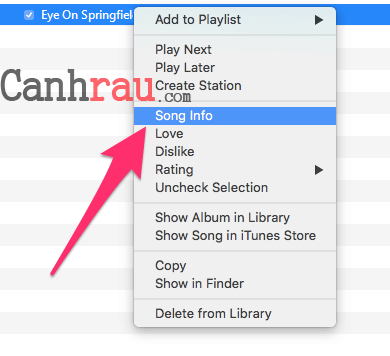
Bước 5: Trong hộp thoại Thông tin bài hát (Song Info), nhấn vào tab Options.
Bước 6: Trong khung Start và Stop, nhập mốc thời gian bạn muốn nhạc chuông bắt đầu và dừng và đảm bảo hộp thoại đã được chọn. Lấy ví dụ, nếu bạn muốn lựa chọn 30 giây đầu tiên của bài hát, chọn 0:00 và 0:30. Nhấn OK sau khi bạn hoàn thành.
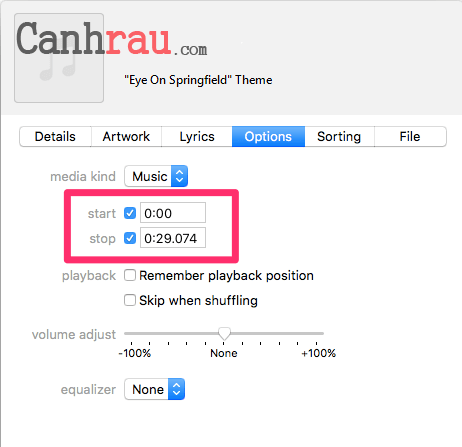
Chú ý: Nhạc chuông iPhone bạn lựa chọn không được phép vượt quá 30 giây nếu không nó sẽ không thể hoạt động. Vì vậy, hãy chắc chắn bạn đã chọn đúng khoảng thời gian cho phép.
Bước 7: Nhấn vào File Menu và chọn Convert, sau đó chuyển đổi sang phiên bản AAC. Sau một lúc, bạn sẽ nhìn thấy phiên bản mới của bài hát xuất hiện trong Music Library, ngay phía dưới phiên bản gốc hiện tại trên iTunes.
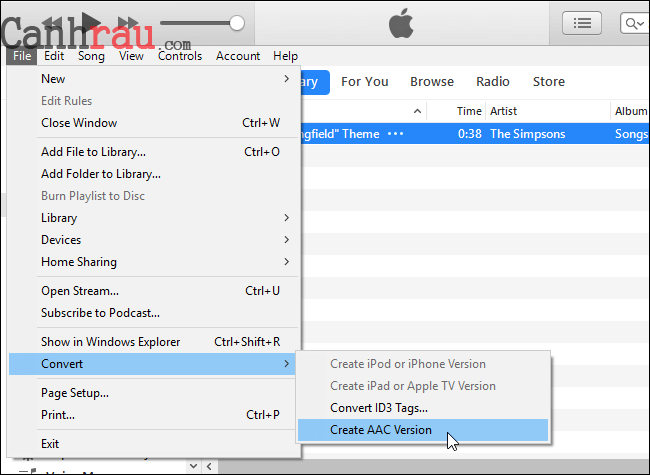
Ghi chú: Trên các phiên bản cũ hơn của iTunes, có thể bạn cần nhấp chuột phải vào bài hát và lựa chọn Create AAC Version từ Menu được thả xuống.
Bước 8: Lựa chọn phiên bản AAC mới của bài hát và sao chép nó vào một vị trí trên máy tính của bạn. Đơn giản bạn chỉ cần kéo nó ra ngoài Desktop hoặc thư mục nào đó.
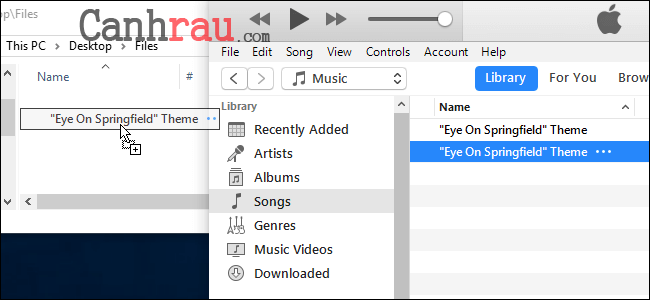
Bước 9: Quay trở lại iTunes, bạn có thể xóa phiên bản AAC đó đi bằng cách nhấn phím Delete trên bàn phím.
Bước 10: Tuy nhiên, bài hát gốc vẫn được cài đặt chỉ phát trong 30 giây, do đó bạn cần thiết lập lại điều này. Nhấp chuột phải vào bản nhạc và chọn Thông tin bài hát (Song Info). Trên tab Options, xóa các dấu Start và Stop. Nhấn OK để lưu lại những thay đổi của bạn.
Bước 11: Bây giờ, xác định vị trí file nhạc chuông bạn đã sao chép từ iTunes.
Bước 12: Trên PC, nhấn vào tab View nằm ở đầu thư mục và sau đó đánh dấu File name extensions trên bảng điều khiển Menu ngang. Nếu bạn đang sử dụng máy tính Mac, bấm vào Menu Finder, sau đó chọn Preferences. Trong tùy chọn Finder, đánh dấu Show all filename extensions.
- Cách thay đổi đuôi file trên Windows 10/8/7
Bước 13: Nhấn vào file bài hát và sau đó, nhấn tiếp lần thứ hai để chỉnh sửa tên tệp. Nhấp vào phần đuôi mở rộng của tên tệp và thay đổi nó từ M4A sang M4R, và nhấn Enter. Nếu được hỏi lại, hãy xác nhận rằng bạn muốn thực hiện thay đổi này.
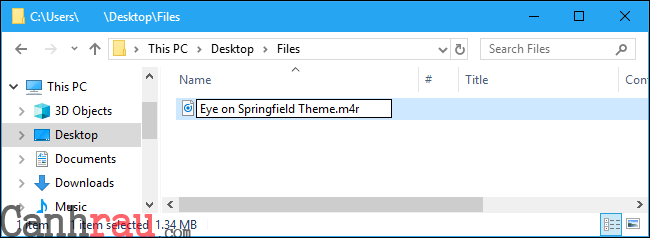
Ngoài ra, nếu như bạn không thích sử dụng iTunes để chép nhạc, bạn hãy tham khảo bài viết Hướng dẫn 7 cách tải nhạc cho Iphone không cần iTunes của chúng tôi để tìm hiểu thêm nhé.
Đồng bộ nhạc chuông cho iPhone của bạn
Một khi bạn đã cài nhạc chuông iPhone bằng iTunes thành công, bạn cần đồng bộ nó với iPhone để có thể bắt đầu sử dụng nhạc chuông. Quá trình đồng bộ hóa khá đơn giản.
Bước 1: Kết nối iPhone của bạn với máy tính bằng cáp USB Lightning và sau đó nhấp vào biểu tượng iPhone nằm ở góc trên bên trái của cửa sổ iTunes.
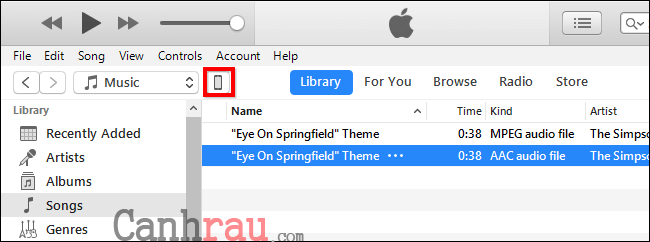
Bước 2: Nhấn vào Tones ở bên trái màn hình, trong phần On My Device.
Bước 3: Kéo file nhạc chuông mới từ thư mục trên máy tính của bạn vào trang hiển thị bên phải của cửa sổ trong thư mục Tones. Và bài hát sẽ được đồng bộ hóa với iPhone của bạn ngay lập tức.
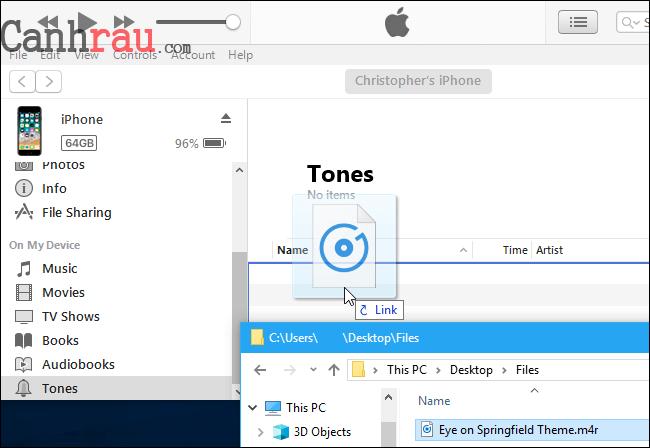
Cài đặt nhạc chuông cho iPhone của bạn
Bây giờ, bạn đã tạo nhạc chuông cho iPhone và sao chép nó vào trong thiết bị, bạn có thể định cấu hình điện thoại của mình để cài đặt nhạc chuông cho điện thoại mỗi khi có cuộc gọi đến.
Bước 1: Mở Cài đặt (Settings) trên iPhone của bạn.
Bước 2: Nhấn Âm thanh (Sounds & Haptics).
Bước 3: Nhấn Nhạc chuông (Ringtone).
Bước 4: Trong phần nhạc chuông, tìm kiếm và nhấn vào nhạc chuông bạn vừa mới tạo.
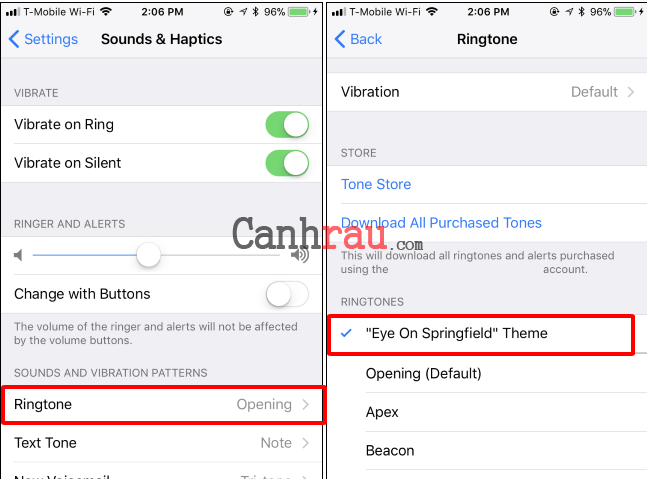
Bước 5: Bạn cũng có thể đặt nhạc chuông tùy chỉnh cho các số liên lạc cụ thể. Để làm được điều này, hãy bắt đầu với ứng dụng Contacts và nhấn vào liên hệ bạn muốn thay đổi. Nhấn vào nút Edit nằm ở đầu màn hình và sau đó lựa chọn nhạc chuông bạn muốn sử dụng để cài đặt nhạc chuông cho iPhone của mình.
Cách cài nhạc chuông cho iPhone từ iTunes Store
Nếu bạn muốn thêm nhạc chuông vào iPhone trực tiếp ngay trên điện thoại của mình, bạn có thể mua trực tiếp từ cửa hàng iTunes Store.
Bước 1: Nhấn vào App Store trên điện thoại.
Bước 2: Chọn Genres hoặc More > Tones > All Tones.
Bước 3: Tìm kiếm nhạc chuông mà bạn muốn. Bạn có thể nhấn vào để nghe thử.
Bước 4: Nếu thích, hãy nhấn vào giá tiền của bài nhạc chuông ở phía bên phải và chọn Đặt làm nhạc chuông mặc định (Set as default Ringtone).
Bước 5: Thanh toán.
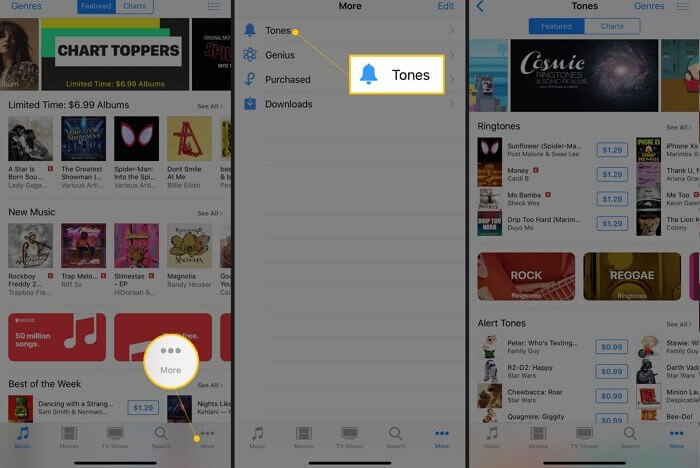
Cách cài nhạc chuông bằng ứng dụng GarageBand
Bước 1: Tải xuống và thêm bài hát mà bạn định chọn làm nhạc chuông cho thiết bị iPhone của mình.
Bước 2: Mở ứng dụng GarageBand. Nếu chưa cài đặt ứng dụng GarageBand trên thiết bị, bạn có thể tải nó xuống từ App Store.
Bước 3: Trong ứng dụng GarageBand. Thêm vào nhạc chuông của bạn bằng cách vuốt tới Drums trong mục Tracks, nhấn vào Smart Drums.
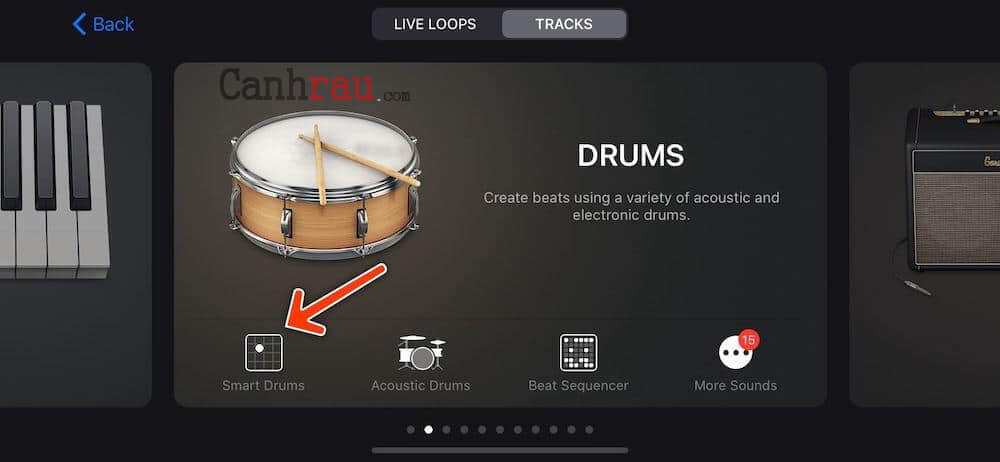
Bước 4: Nhấn vào nút View ở phía góc trên bên phải của ứng dụng.
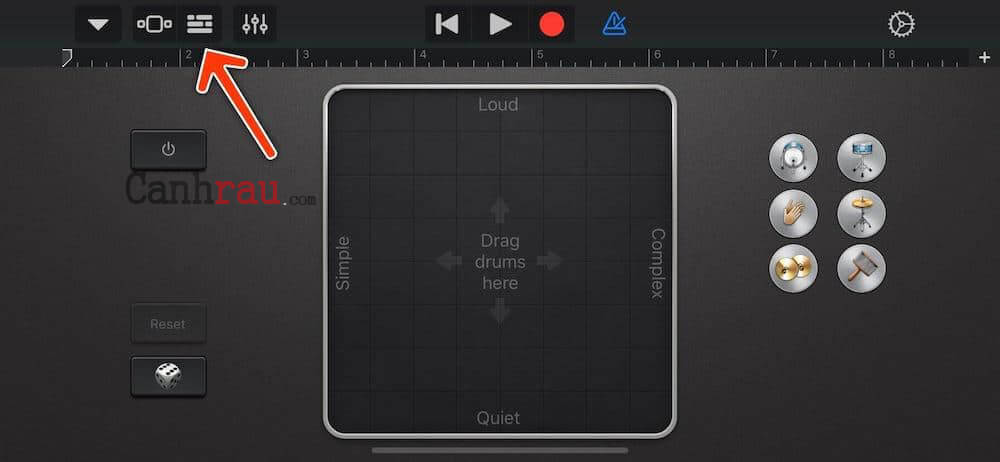
Bước 5: Chọn tiếp nút Loop Browser.
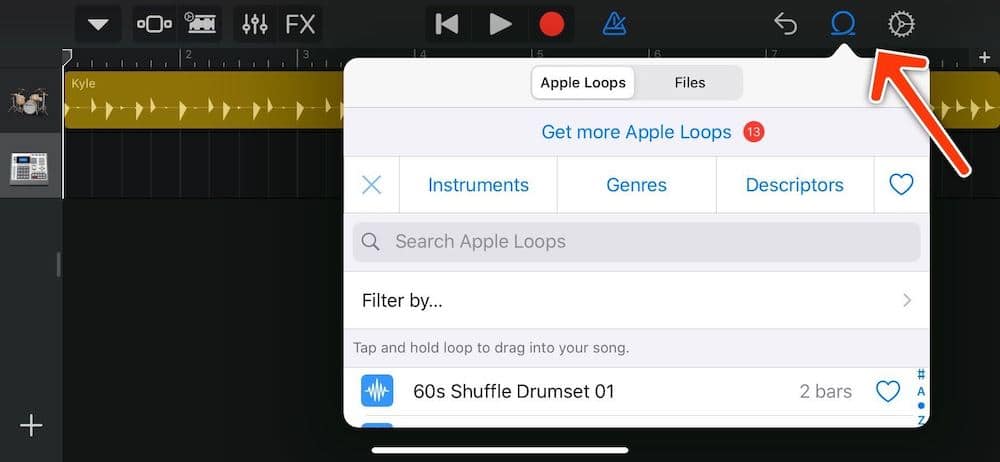
Bước 6: Tìm kiếm bài hát mà bạn muốn đặt làm nhạc chuông và chọn nó để thêm vào trong GarageBand.
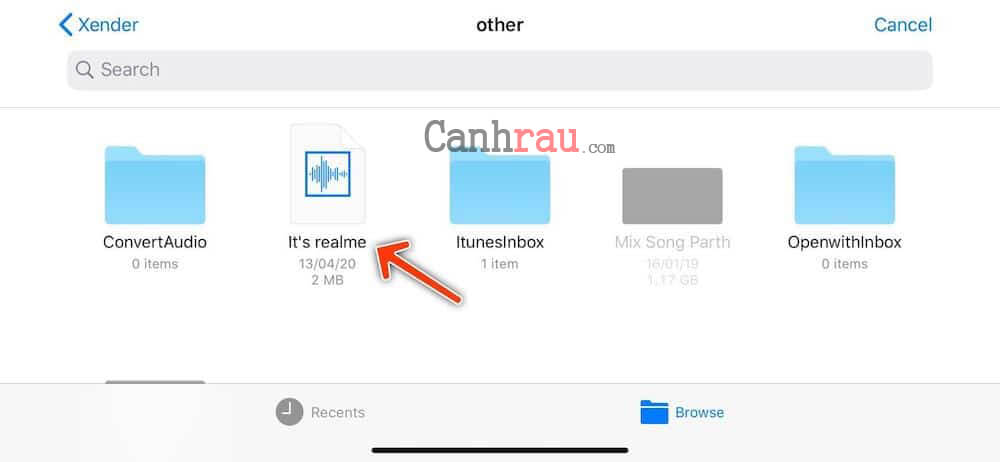
Bước 7: Kéo bài hát sang bên trái hoặc phải để thêm vào trong GarageBand.
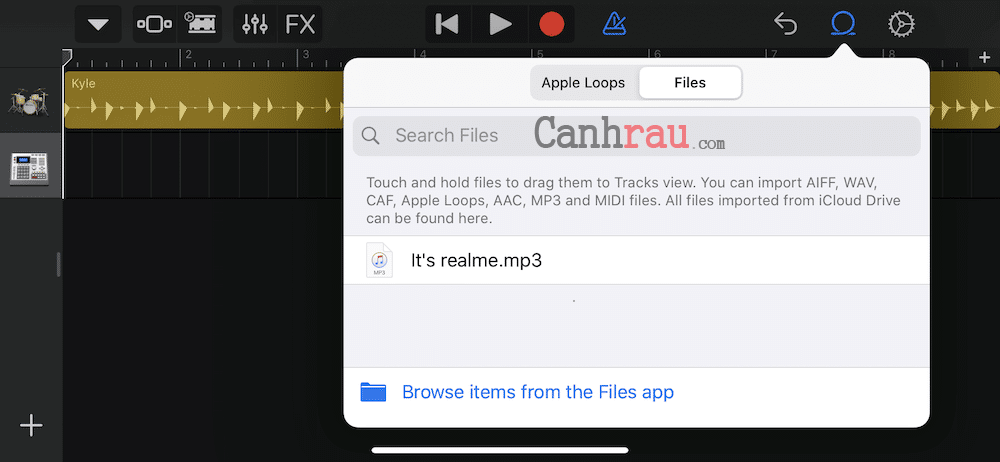
Bước 8: Trong trường hợp bài hát của bạn quá dài thì sẽ không thể đặt làm nhạc chuông được, bạn cần phải edit độ dài của nó trong khoảng 30-40 giây thì mới có thể dùng được. Nhấn vào biểu tượng Dấu cộng (+) để thêm vào vị trí cắt.
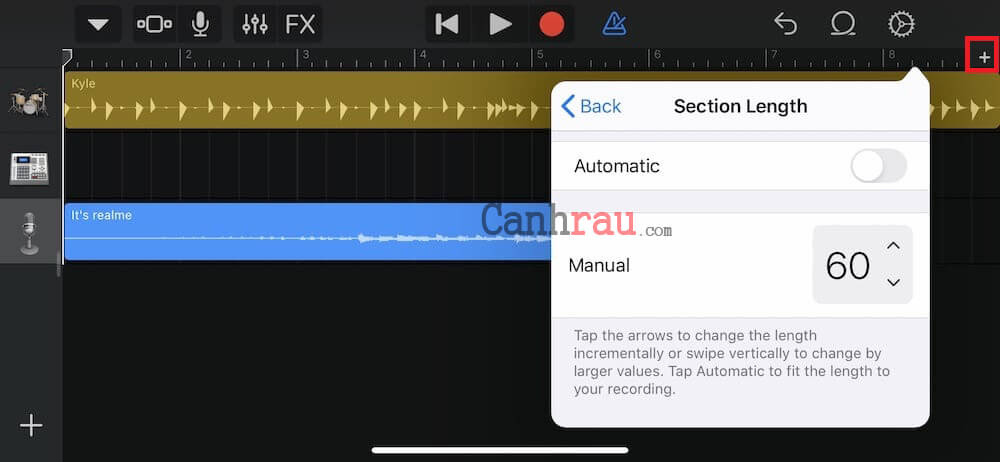
Bước 9: Trong mục chỉnh sửa, bạn có cắt bài hát của mình thành độ dài thích hợp bằng cách kéo các dấu mũi tên.
Bạn hãy nhớ rằng chúng ta nên cắt đoạn hay nhất trong bài hát để làm nhạc chuông của mình.
Bước 10: Khi đã hoàn thành, hãy nhấn vào dấu mũi tên xuống và nhấn chọn My Songs.
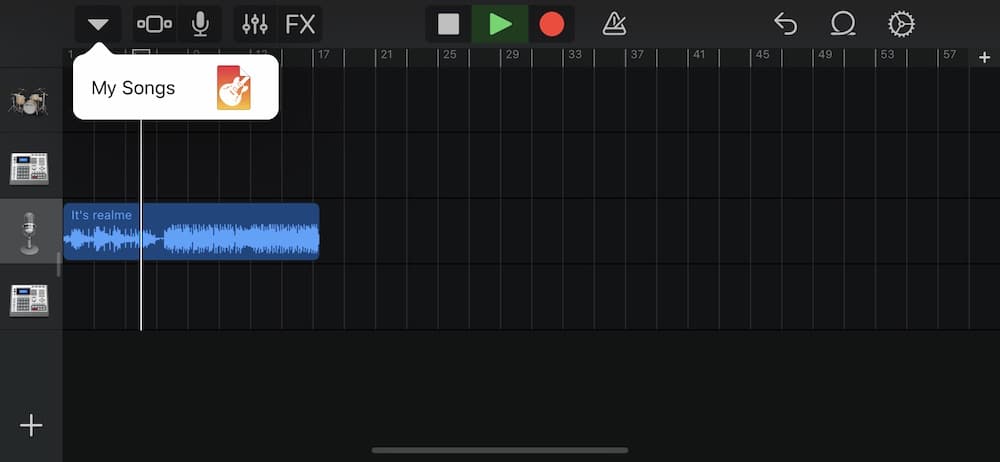
Nhạc chuông mà bạn tạo sẽ được GarageBand đặt tên mặc định là My Song. Bạn có thể đổi tên cho nó bằng cách nhấn vào tiêu đề.
Bước 11: Nhấn và giữ vào hình ảnh đại diện của nhạc chuông thì nó sẽ xuất hiện menu như phía bên dưới. Chọn Share.
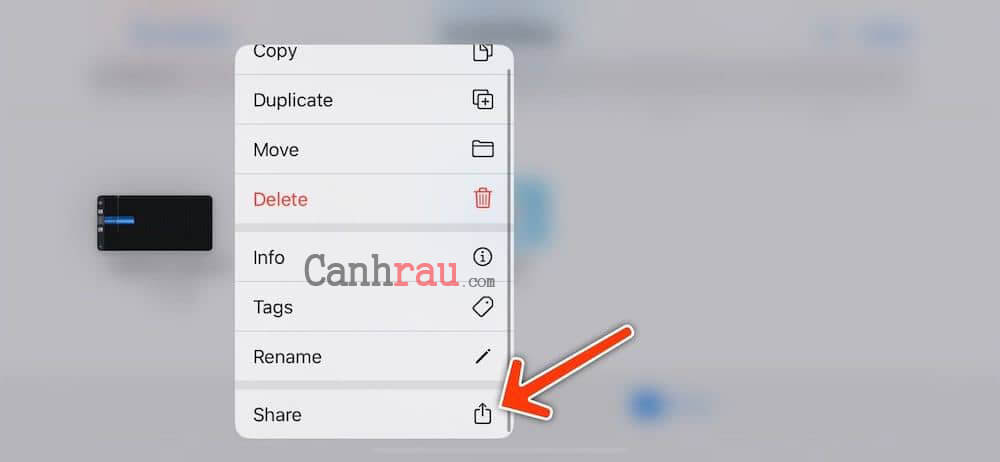
Bước 12: Chọn Ringtone.

Bước 13: Đặt tên cho nhạc chuông của bạn. Nhấn vào nút Export.
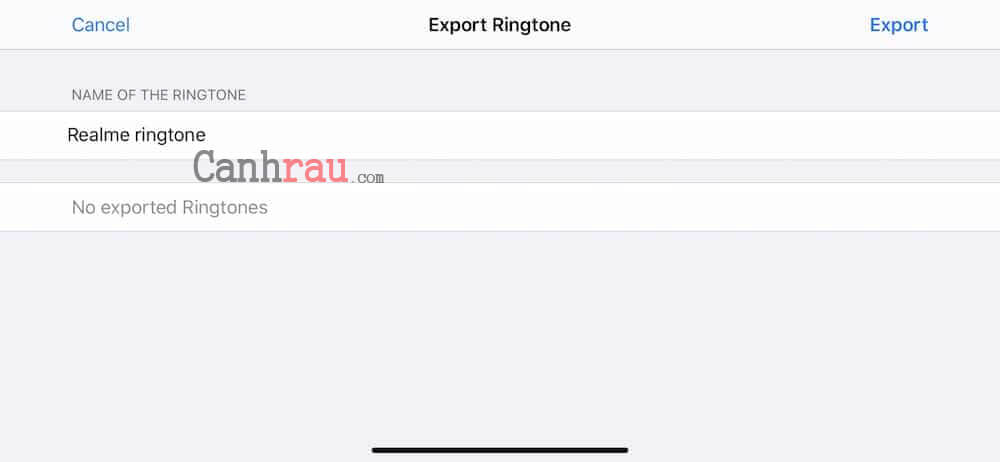
Bước 14: Khi Export thành công bạn hãy chọn Standard Ringtone để thiết lập nhạc chuông mặc định cho thiết bị.
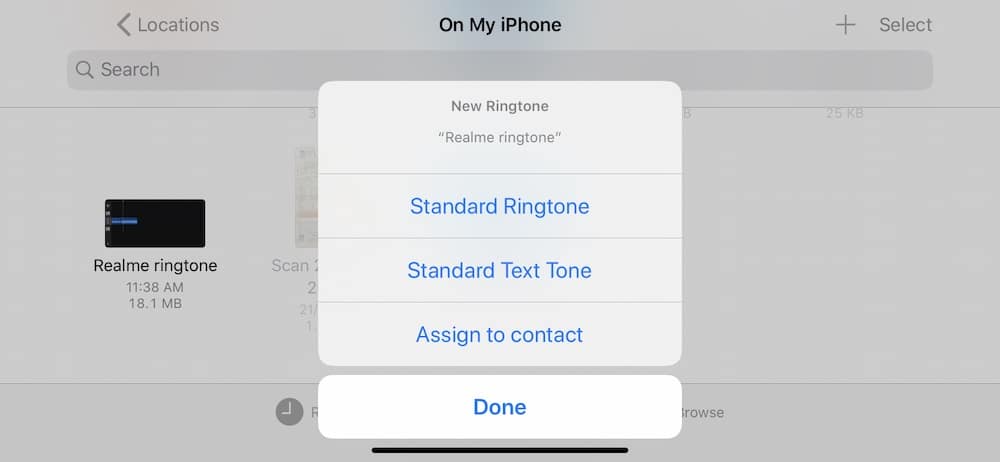
Bước 15: Mở iPhone của bạn và đi đến Settings -> Sounds -> Ringtone và tại đây bạn hãy chọn nhạc chuông mới vừa cài đặt trở thành nhạc chuông mặc định của iPhone.
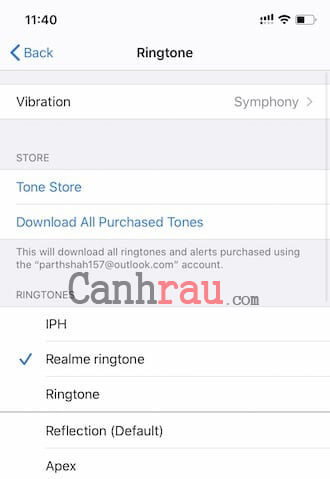
Những bước phía trên bạn có thể lặp lại bao nhiêu lần thỏa thích. Cho đến khi bạn tìm được cho mình một nhạc chuông phù hợp với chiếc iPhone của mình.
Lời kết
Bài viết trên vừa giới thiệu 3 cách cài nhạc chuông cho iPhone đơn giản có thể sử dụng trên máy tính và điện thoại. Tùy theo điều kiện và mục đích của mình, bạn hãy lựa chọn ra phương pháp phù hợp nhất. Nếu thấy bài viết hữu ích, đừng quên chia sẻ nó đến bạn bè của mình nhé.
Cảm ơn bạn đã luôn đồng hành cùng chúng tôi, hẹn gặp lại bạn trong những bài viết sắp tới.








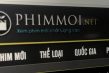











Ý kiến bạn đọc (0)